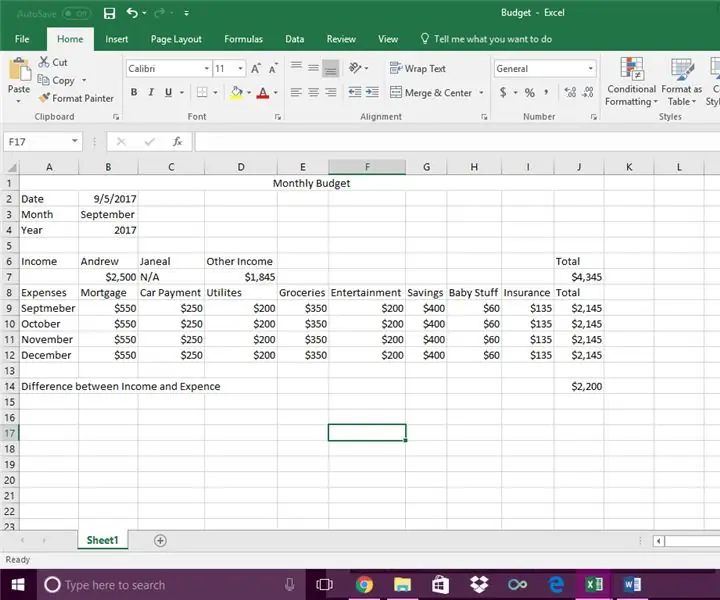
সুচিপত্র:
- লেখক John Day [email protected].
- Public 2024-01-30 08:01.
- সর্বশেষ পরিবর্তিত 2025-01-23 14:36.
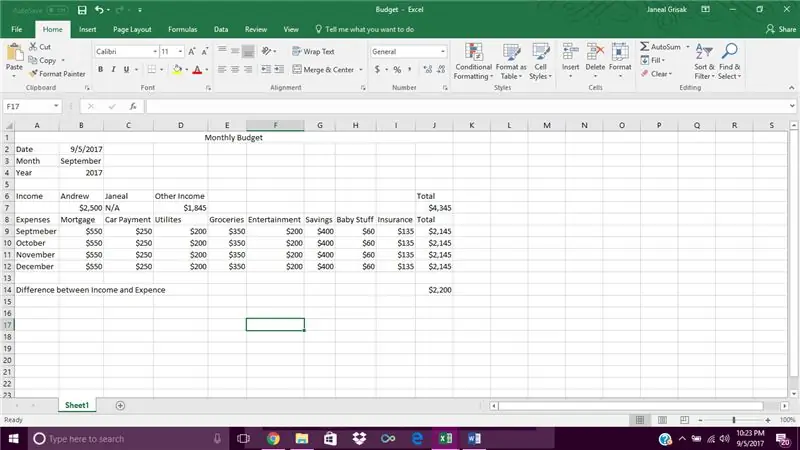
আমরা সবাই জানি যে আমাদের জীবনের কোন এক সময়ে বেতন বিল থাকা কেমন। এটা করা এবং বের করা সবসময় সহজ কাজ নয়। যাইহোক, যদি আপনি ডায়াপার এবং ওয়াইপস বা এমনকি পোশাক যোগ করেন তবে এটি আরও কঠিন হয়ে উঠতে পারে। আমি জানি এটা কতটা কঠিন হতে পারে কারণ আমি সেখানে ছিলাম এবং আমি সেখানে আছি। আমি একজন পূর্ণকালীন ছাত্র এবং একজন মা যার প্রতিদিন তার বাচ্চাকে স্কুলে চালাতে হবে এবং আমার পরিবার হিসাবে আমাদের প্রতিটি খরচ বাজেট করার জন্য সত্যিই সময় নেই। এমনকি সপ্তাহে একবারও নয়। সুতরাং, যদি আমি এটি একটি এক্সেল ওয়ার্কশীটে রাখতে পারি এবং প্রয়োজনে কেবল এটি আপডেট করতে পারি এবং আমি এখন এটি করব। আমি এক্সেলের একটি ওয়ার্কশীট তৈরিতে তাদের সাহায্য করতে চাই যাতে তাদের আয় ও ব্যয়ের হিসাব রাখতে সাহায্য করতে পারি। আমি একটি সুন্দর চেহারার বাজেট পেতে ধাপগুলি অতিক্রম করব এবং প্রয়োজনে সম্পাদনা করাও সহজ হবে।
ধাপ 1: উইন্ডোজ 10 এ এক্সেল খোলা
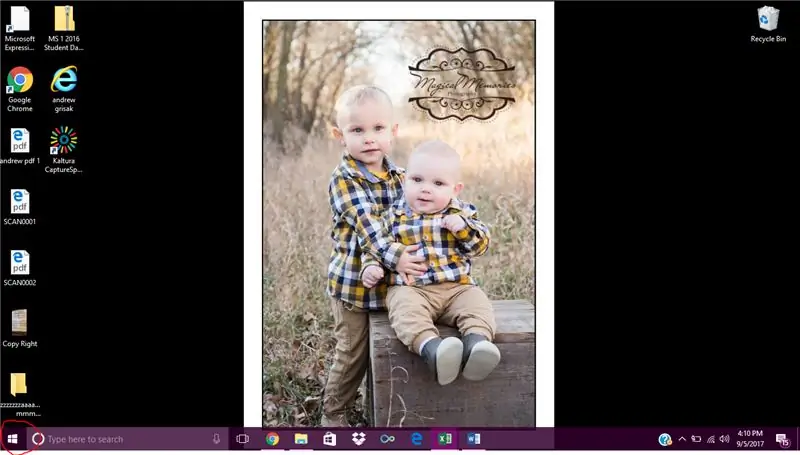
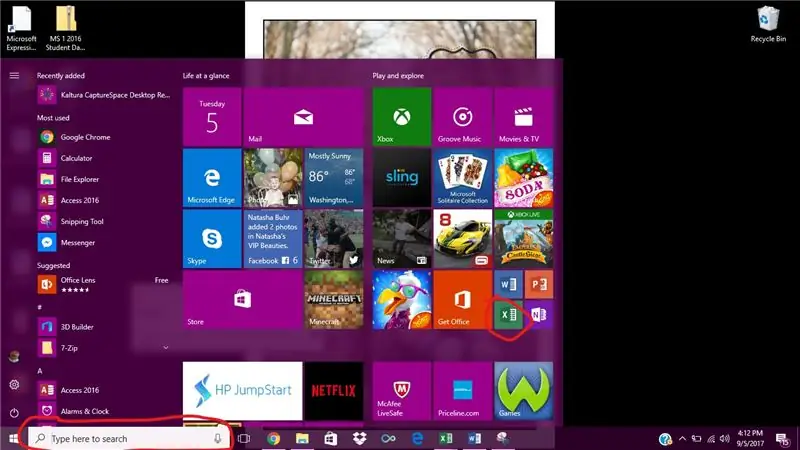
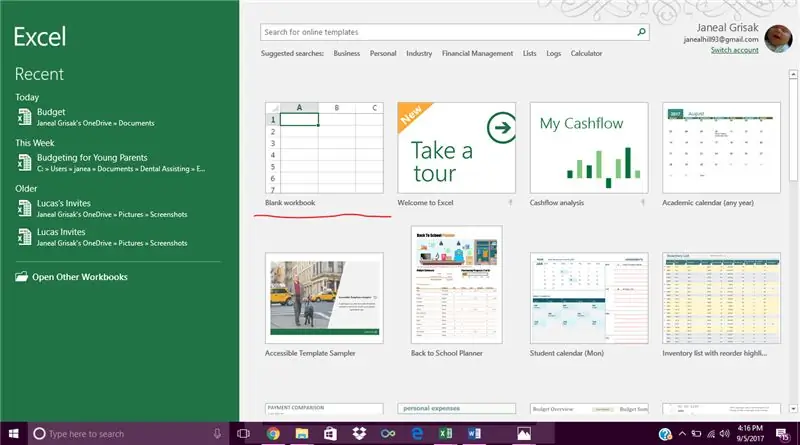
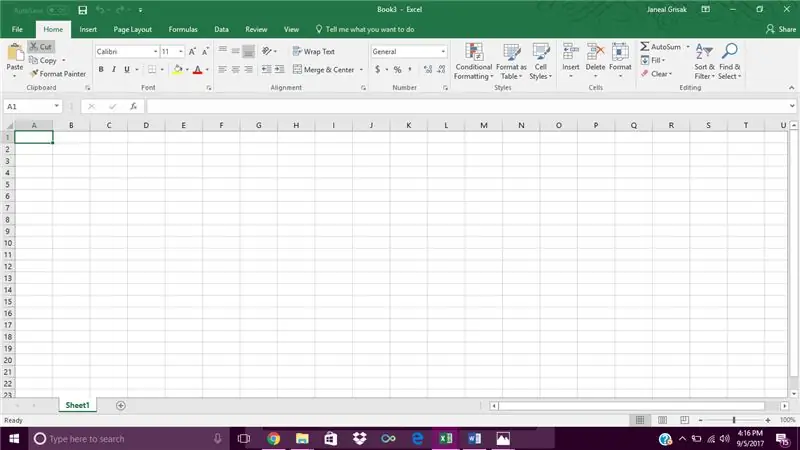
আপনি আপনার কম্পিউটারের পর্দায় হোম ট্যাবে যাবেন।
হোম ট্যাপের অধীনে আপনার মেনুতে আপনি অনুসন্ধান করতে বা আপনার জন্য উপলব্ধ এক্সেল দেখতে সক্ষম হওয়া উচিত।
একবার আপনি এক্সেল খুললে এটি আপনাকে জিজ্ঞাসা করবে আপনি কোন ধরনের মন্দির চান। এই প্রকল্পের জন্য আমরা শুধু একটি "ফাঁকা ওয়ার্কশীট" ব্যবহার করব।
এটি ওয়ার্কশীট খুলবে এবং আপনি কোষ সহ একটি ফাঁকা শীট দেখতে পাবেন। এক্সেল কলাম এবং সারি দিয়ে গঠিত। যদি আপনার একটি কলাম এবং সারি থাকে তবে তাকে একটি সেল বলা হয়। কলামগুলি A, B, C ect এর মতো অক্ষর দিয়ে লেবেলযুক্ত। সারিগুলি 1, 2, 3 ect এর মতো সংখ্যা দিয়ে লেবেল করা হয়। সুতরাং, যদি আপনি একটি কোষের লেবেলিং করেন তবে এটি দেখতে এইরকম হবে।
এ 1, বি 1, সি 1।
পদক্ষেপ 2: আপনার এক্সেল ওয়ার্কশীট সংরক্ষণ করা

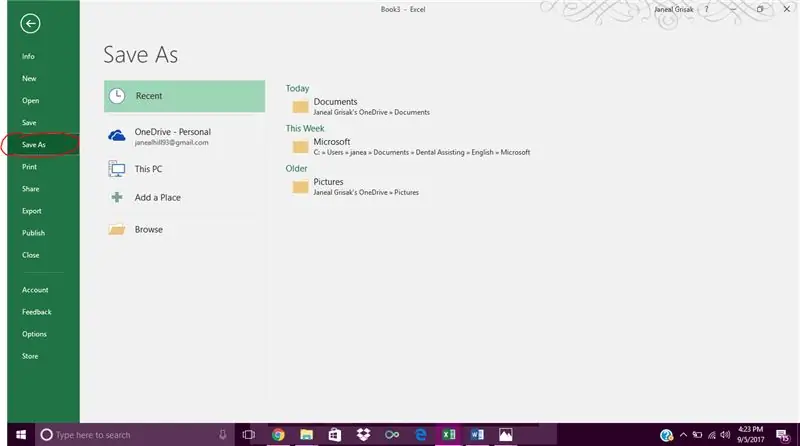
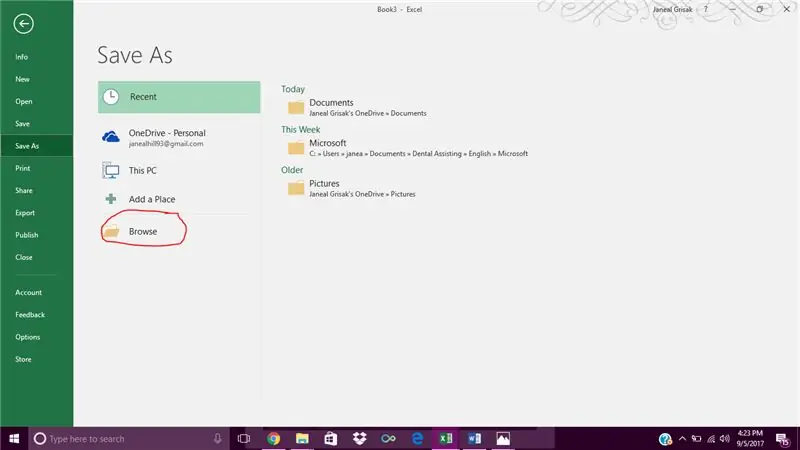
আপনি সর্বদা আপনার ওয়ার্কশীট সংরক্ষণ করে শুরু করতে চান তাই আপনি যদি কাজ করা ছেড়ে দেন তাহলে আপনার যে কাজটি ছিল তা সেভ হয়ে যাবে।
আপনি ট্যাবগুলিতে উপরের বাম কোণে গিয়ে আপনার এক্সেল শীটটি সংরক্ষণ করতে পারেন এবং "ফাইল" আলতো চাপুন।
আপনি তারপর "সংরক্ষণ করুন" এ যান, তারপর "ব্রাউজ" এ ক্লিক করুন।
আরেকটি পেজ আসবে এবং আপনি ফাইলটির নতুন নাম দিবেন। আমি আমার নতুন নাম দিলাম "বাজেট"। সর্বদা আপনার ফাইলগুলিকে এমন একটি নাম দিন যা আপনি মনে রাখবেন।
আপনি এটির উপর ক্লিক করে জরিমানাটি খুঁজে পান। তারপরে আপনি কেবল "সংরক্ষণ করুন" ক্লিক করুন এবং এটি আপনাকে কার্যপত্রটিতে ফিরিয়ে নিয়ে যাবে। আপনি যদি এটি সঠিকভাবে করেন তবে আপনি ওয়ার্কশীটের শীর্ষে দেখতে পাবেন যে ফাইলটির নাম আপনি এটির অধীনে সংরক্ষণ করেছেন।
ধাপ 3: বাজেট শুরু করা
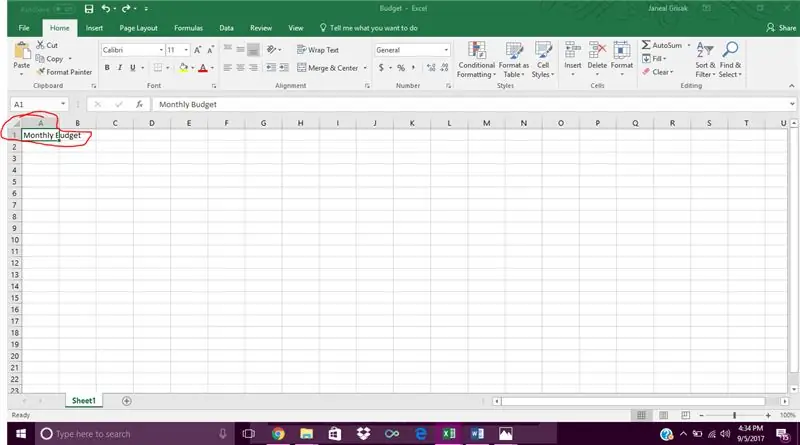
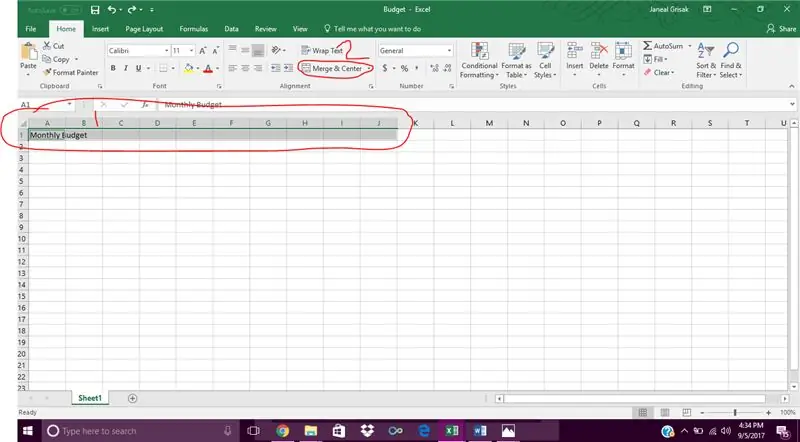
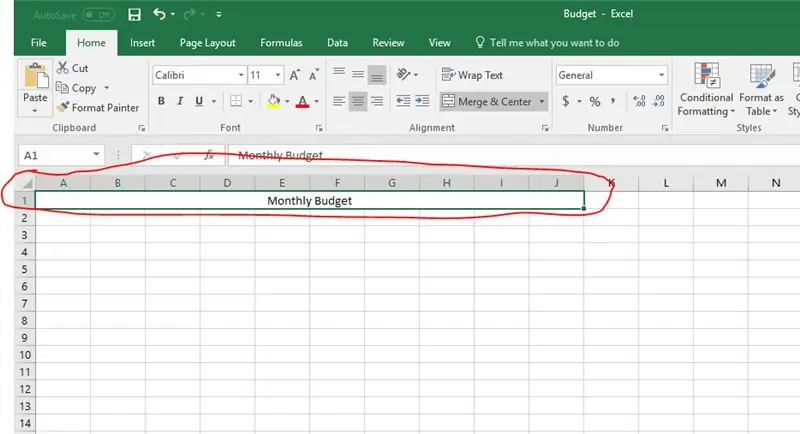
আপনি বাজেটের জন্য একটি শিরোনাম চান।
আমি "A1" সেলে গিয়ে "মাসিক বাজেট" টাইপ করেছি
আমি তারপর A: J সারি 1 কলাম নির্বাচন করেছি এবং একত্রিত করেছি এবং তাদের একত্রিত করেছি।
একাধিক সেল নির্বাচন করতে আপনি আপনার বাম মাউস কী চেপে ধরবেন।
আপনি "অ্যালাইনমেন্ট" বিভাগের অধীনে "হোম" ট্যাবের অধীনে মার্জ এবং কেন্দ্রীভূত বোতামটি পাবেন।
আপনি এটিতে ক্লিক করবেন এবং এটি সেই কলাম এবং সারিগুলিকে এক করে এবং পাঠ্যকে কেন্দ্র করবে।
ধাপ 4: তারিখ; মাস; বছর
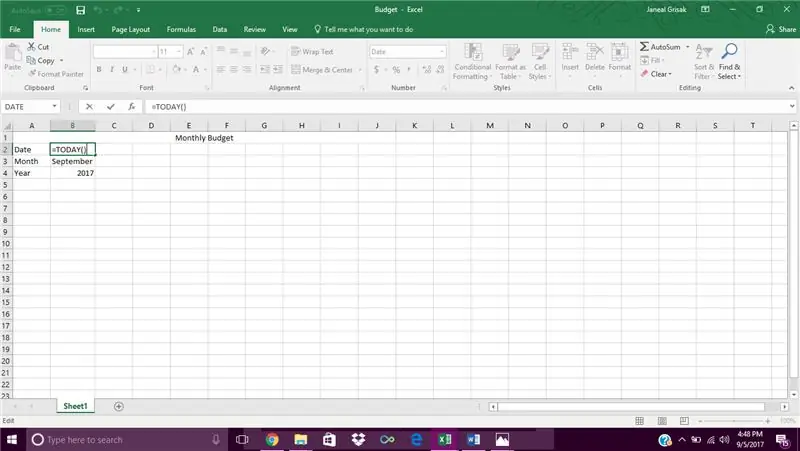
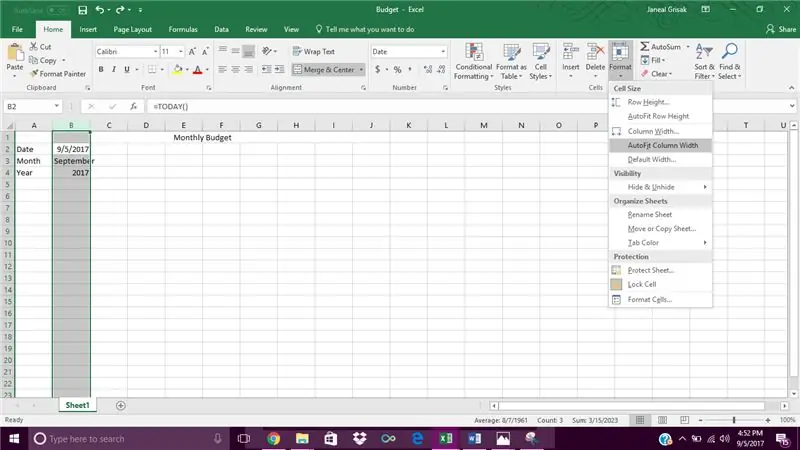
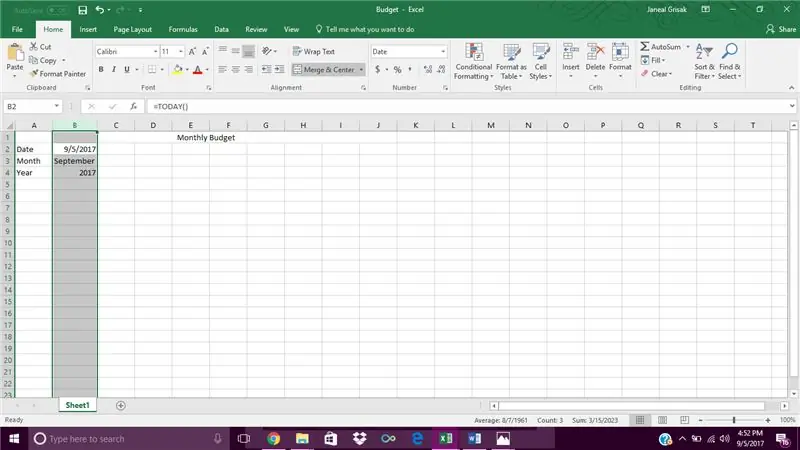
আপনি আপনার কাগজে তারিখ যোগ করতে চান এবং আপনি যে মাসটি করছেন তা এবং বছরটিও লেবেল করতে চান।
আমরা একটি তারিখ করব যা প্রতিবার যখন আপনি এক্সেল শীট খুলবেন তখন স্বয়ংক্রিয়ভাবে আপডেট হবে।
আমরা লেবেল দিয়ে শুরু করব
কোষে:
- "A2" টাইপ "তারিখ"
- "A3" টাইপ "মাস"
- "A4" টাইপ "বছর"
- "B2" সূত্রটি টাইপ করুন "= আজ ()"।
- "B3" টাইপ করুন "সেপ্টেম্বর" মাসটি এই মাসে আমি বর্তমানে আছি।
- "B4" টাইপ করুন "2017" বছর আবার এই বছর আমি বর্তমানে আছি।
আপনি লক্ষ্য করবেন যে সেপ্টেম্বরের মাপসই করা হয় না সেই সামান্য জায়গায় এটি C কলামে চলে যায়। আমরা "হোম" ট্যাপে "সেল" বিভাগে গিয়ে "ফর্ম্যাট" এ ক্লিক করে এটি পরিবর্তন করতে পারি। তারপরে আপনি "অটোফিট কলাম প্রস্থ" এ ক্লিক করবেন।
ধাপ 5: আয়
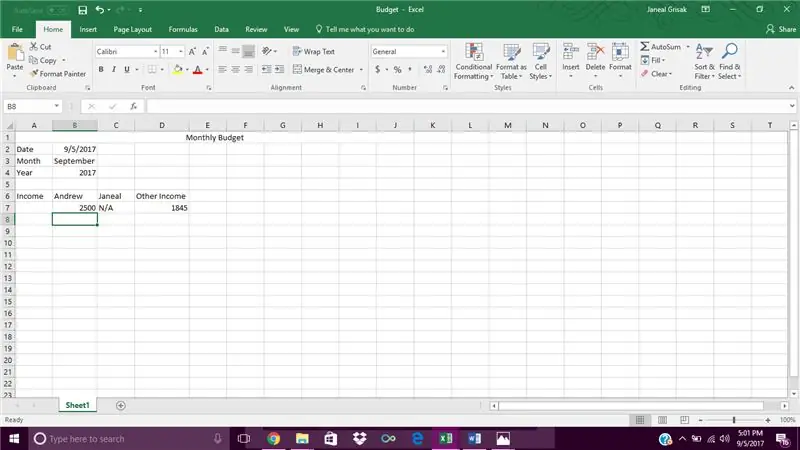
কোষে:
- "A6" টাইপ "আয়"।
- "B6" টাইপ "অ্যান্ড্রু" বা যে কেউ আয় করে এমন পরিবারে।
- "C6" টাইপ "জেনিয়াল" বা পরিবারের যে কেউ আয় করে।
- "D6" টাইপ করুন "অন্যান্য আয়"। আমার স্বামীর অন্যান্য উপার্জন আছে যা তিনি এনেছেন।
আমি এই উদাহরণের জন্য আমার পরিবারকে ব্যবহার করেছি।
তাদের নীচে আমি পরিমাণগুলি সন্নিবেশ করাব।
কোষে:
- "B7" টাইপ "2500" এবং এটাই চাই যে আমার স্বামী লো ইন -এ বাড়ি নিয়ে আসুক। আমি সবসময় তার বেতন কম বলি।
- "C7" টাইপ করুন "N/A" কারণ আমি এখনো কাজ করি না কিন্তু আমি নিশ্চিত হতে চাই যে আমার নাম বাজেট শীটে আছে কারণ আমি বাড়িতে থাকি।
- "D7" টাইপ "1845"
আপনি ছবিতে লক্ষ্য করবেন আমি কলাম C এর জন্য অটোফিট বৈশিষ্ট্যটিও ব্যবহার করেছি।
ধাপ 6: খরচ
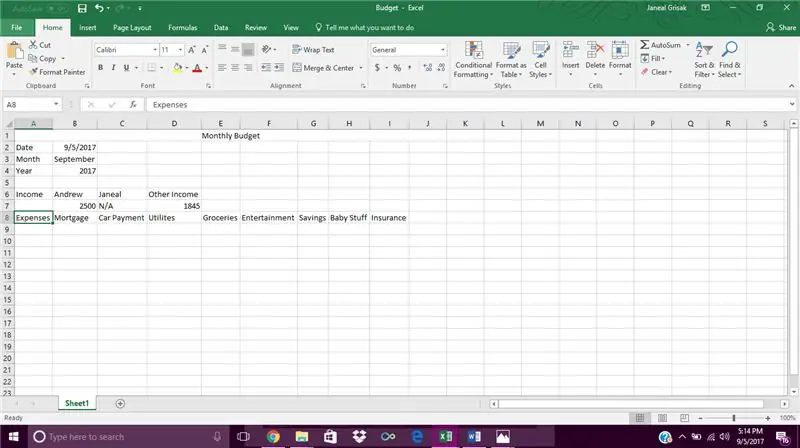
কোষে:
- "A8" টাইপ "ব্যয়"
- "B8" টাইপ "বন্ধকী"
- "C8" টাইপ "গাড়ি পেমেন্ট"
- "D8" টাইপ "ইউটিলিটিস"
- "E8" টাইপ "মুদির দোকান"
- "F8" টাইপ "বিনোদন"
- "G8" টাইপ "সঞ্চয়"
- "H8" টাইপ "বেবি স্টাফ"
- "I8" টাইপ "বীমা"
আপনি দেখতে পাবেন আমি তাদের অধিকাংশের কলাম প্রস্থ পরিবর্তন করেছি। একবার আপনি সেগুলি পরিবর্তন করলে সেগুলি সেই আকারে থাকবে যতক্ষণ না আপনি সেগুলি পরিবর্তন করেন।
ধাপ 7: আরও মাস যোগ করা
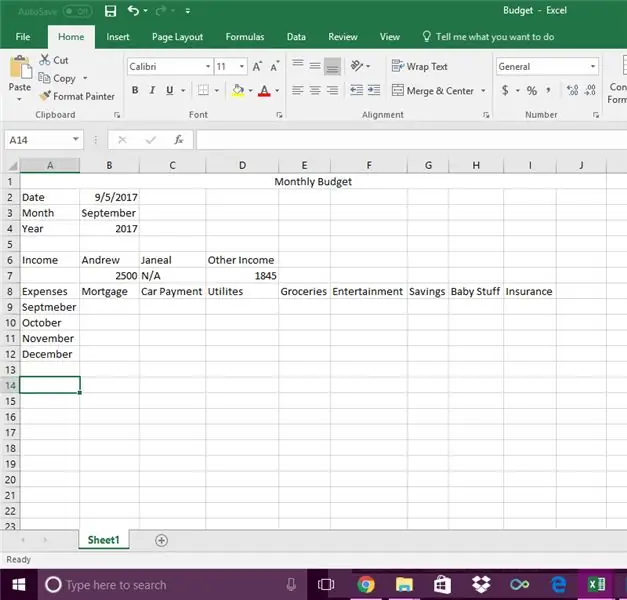
আমি বছর শেষ করব। আমি বছর যোগ করব যাতে তারা কলাম এ ব্যয়ের অধীনে থাকে।
- "A9" টাইপ "সেপ্টেম্বর"
- "A10" টাইপ "অক্টোবর"
- "A11" টাইপ "নভেম্বর"
- "A12" টাইপ "ডিসেম্বর"
আমি বর্তমানে যে বছরটি করছি তার মাত্র শেষ করেছি।
ধাপ 8: ব্যয়ের পরিমাণ
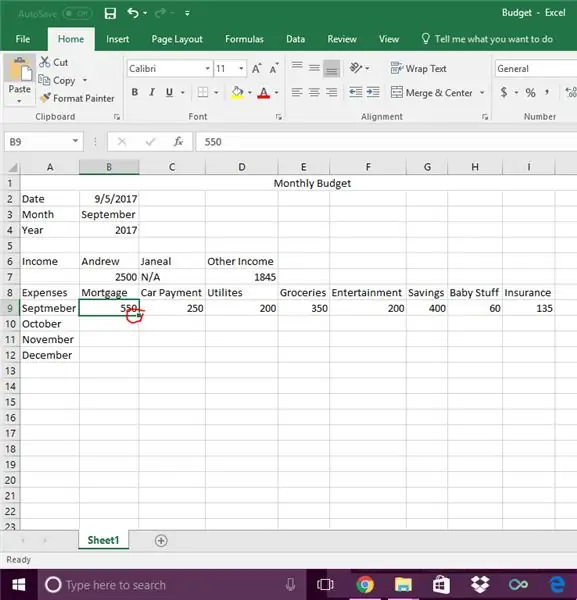
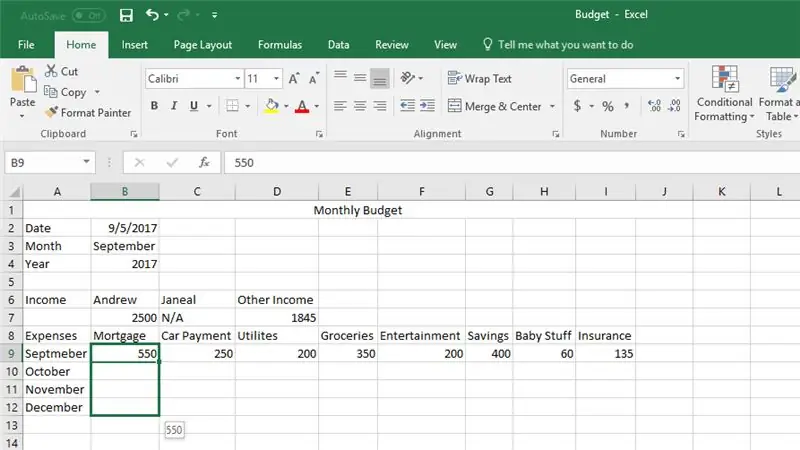
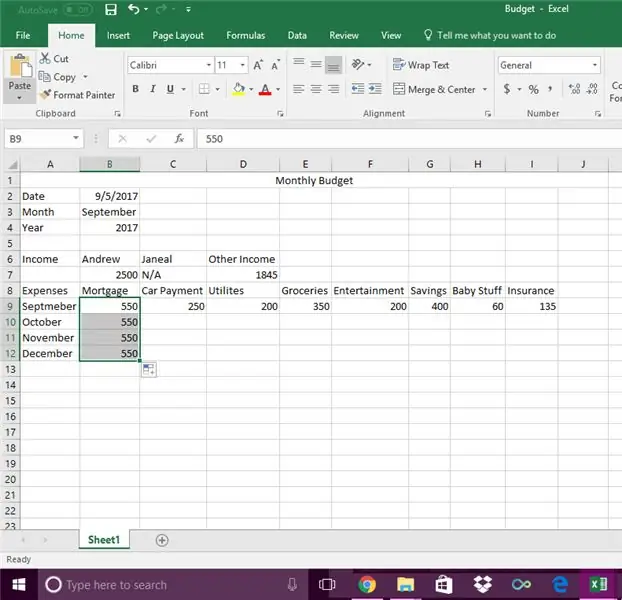
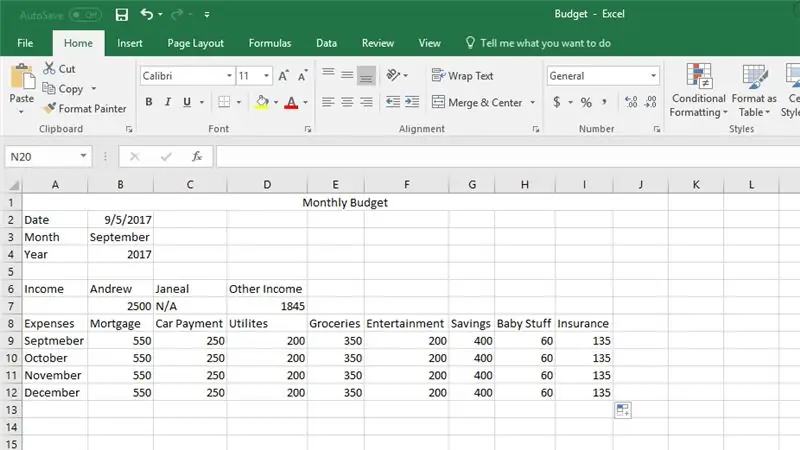
কোষে:
- "B9" টাইপ "550"
- "C9" টাইপ "250"
- "D9" টাইপ "200"
- "E9" টাইপ "350"
- "F9" টাইপ "200"
- "জি 9" টাইপ "400"
- "H9" টাইপ "60"
- "I9" টাইপ "135"
আমি তখন B9: B12, C9: C12, D9: D12, E9: E12, F9: F12, G9: G12, H9: H12, এবং I9: I12 রেঞ্জে "ফ্ল্যাশ ফিল" বৈশিষ্ট্যটি ব্যবহার করেছি
ফ্ল্যাশ ফিল যা করবে তা হল কপি এবং অন্যান্য কোষে আটকানো যা আপনি আপনার মাউসকেও টেনে আনবেন। কপি এবং পেস্ট করার জন্য সমস্ত ধাপগুলি করার পরিবর্তে এটি ব্যবহার করা একটি খুব পরবর্তী বৈশিষ্ট্য।
ধাপ 9: মোট
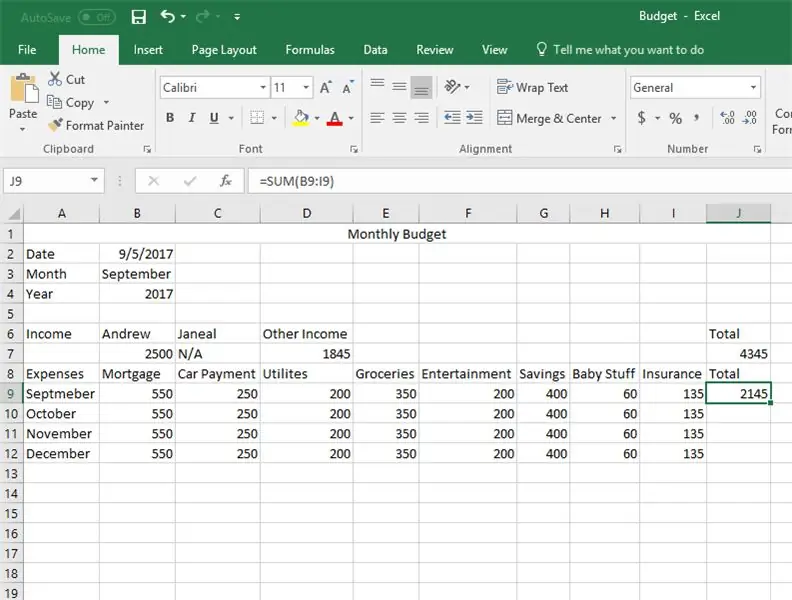
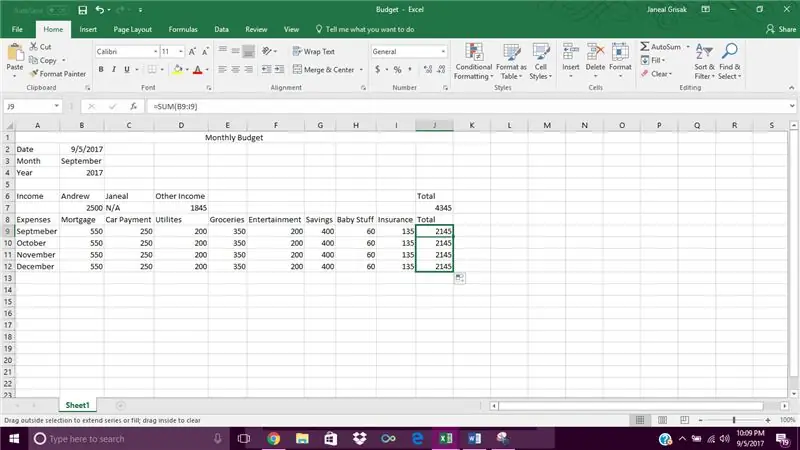
যখন আমরা একটি বাজেট করি, আমরা আয়ের জন্য আমরা যা আসছি এবং যা আমরা ব্যয়ের জন্য বাইরে যাচ্ছি তার মধ্যে মোট পার্থক্য খুঁজছি।
কোষে:
- "J6" টাইপ "মোট"
- "J8" টাইপ "মোট"
এখন যেহেতু আমরা তাদের লেবেল করেছি আমরা মোট বিভাগের অধীনে সূত্র যোগ করব। আপনার আয়ের সংখ্যা পরিবর্তন হলে সূত্রগুলি স্বয়ংক্রিয়ভাবে পরিবর্তিত হবে। আমরা যে সূত্রটি ব্যবহার করব তা একটি পরিসীমা হতে চলেছে। একটি পরিসীমা হল আপনার নির্বাচিত কোষের একটি সেট।
কোষে:
- "J7" এর সূত্র টাইপ করুন "= SUM (B7: D7)"
- "J9" এর সূত্র টাইপ করুন "= SUM (B9: I9)"
তারপরে আপনি বাকি মাসগুলি পূরণ করতে ফ্ল্যাশ ফিল ব্যবহার করতে পারেন তাই "J9" থেকে সূত্রটি টেনে নামিয়ে নিন এবং ফ্ল্যাশটি সেই একই সূত্রটি পূরণ করুন যা আপনি "J10", "J11" এবং "J12" তে ব্যবহার করেছিলেন।
ধাপ 10: পার্থক্য
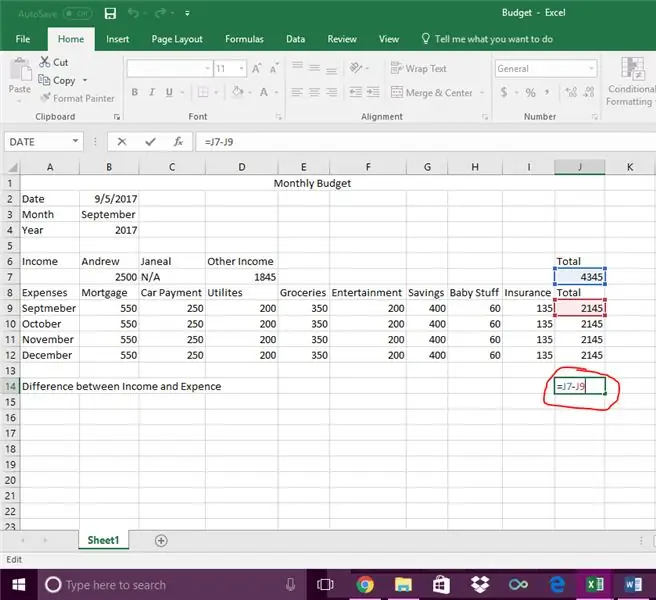
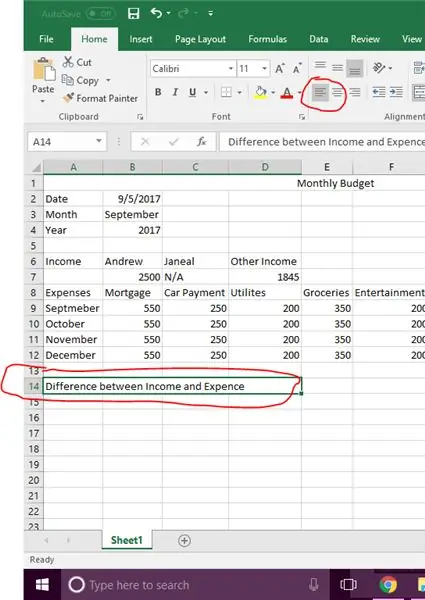
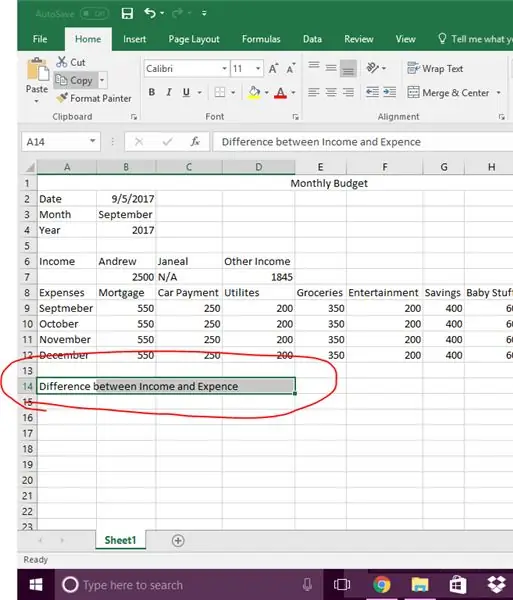
ধাপ 9 এ আমরা আয় এবং ব্যয়ের মধ্যে পার্থক্য খুঁজে বের করার কথা বলেছি। সুতরাং, ধাপ 10 এ আমরা উভয়ের মধ্যে পার্থক্য খুঁজে পাব।
কোষে:
- "A14" টাইপ "আয় এবং ব্যয়ের মধ্যে পার্থক্য 1x মাস"।
- "J14" টাইপ "= J7-J9"
1x মানে শুধু এক মাস নয় সব মাস। এই উদাহরণে আমি কেবল সেপ্টেম্বর করব কিন্তু যদি খরচগুলির মধ্যে একটি সংখ্যা পরিবর্তন হয় তবে এটি প্রতি মাসে আপডেট করতে হবে। আমি "A14" ঘরের পার্থক্য বাক্সে মার্জ এবং সেন্টার বৈশিষ্ট্যটি ব্যবহার করব। আমি A14: D14 কলামগুলিকে একত্রিত করব। আমি এটিকে পাশাপাশি সারিবদ্ধ করে রেখেছি। আপনি "প্রান্তিককরণ" বিভাগের অধীনে "হোম" ট্যাবের অধীনে প্রান্তিককরণ বোতামগুলি পাবেন।
ধাপ 11: অর্থ চিহ্ন
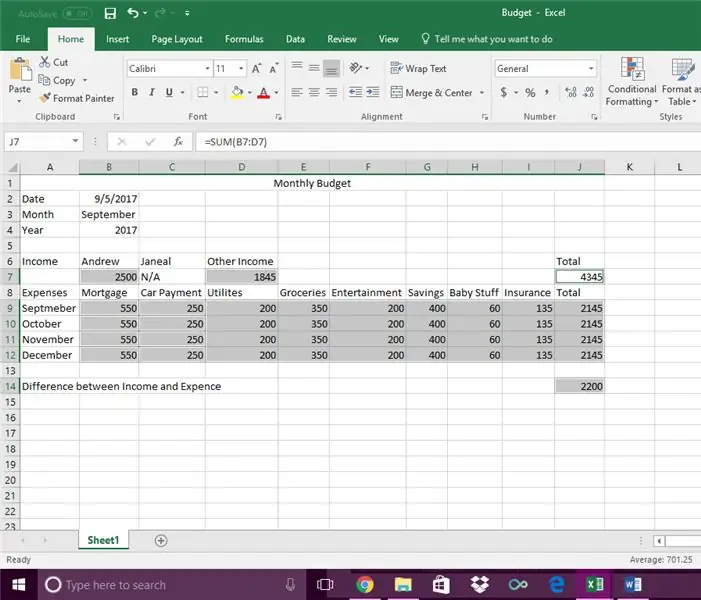
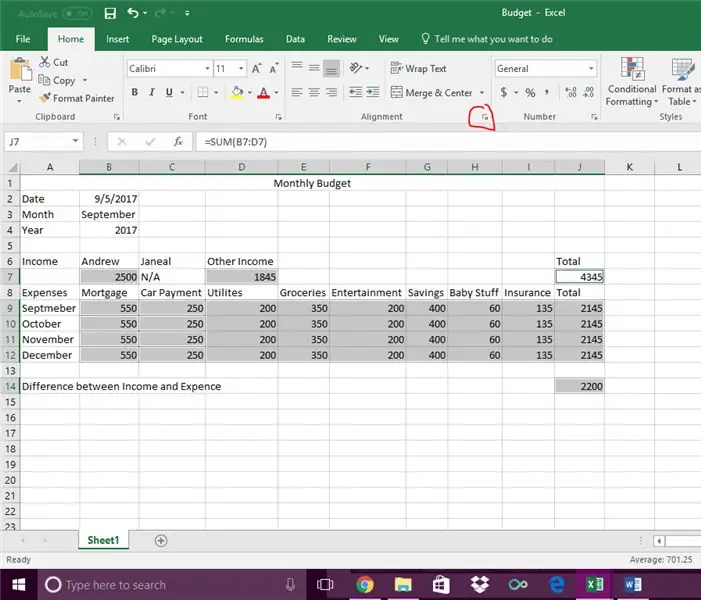
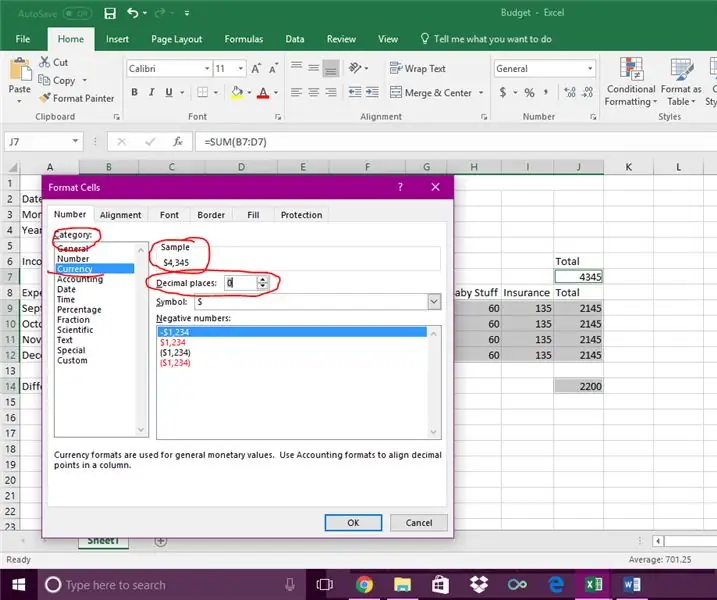
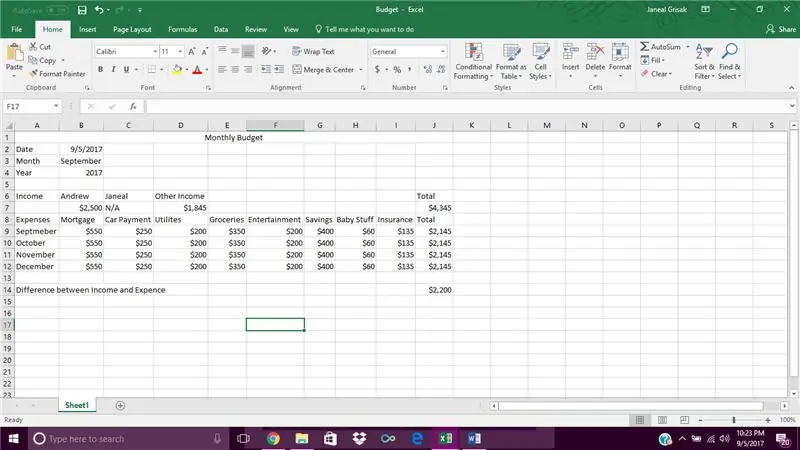
আমি সমস্ত সংখ্যাকে মুদ্রায় রূপান্তর করব যাতে তারা ডলারের চিহ্ন দেখায়। আমি "Ctrl" বোতাম টিপে এবং আমার মাউস দিয়ে কোষে বাম ক্লিক করে অর্থের প্রতিনিধিত্বকারী সমস্ত কোষ নির্বাচন করব। একবার সেগুলি নির্বাচন করার পরে সেগুলি হাইলাইট করা উচিত। একবার আপনি সেগুলি নির্বাচন করার পরে আপনি "হোম" ট্যাপে যাবেন এবং "নম্বর" বিভাগের অধীনে আপনি এটির একটু তীর দেখতে পাবেন এবং আপনি সেটিতে ক্লিক করবেন। আপনি তারপর ক্যাটাগরি এলাকার অধীনে মুদ্রা নির্বাচন করবেন এবং এখন আপনার কাছে একটি ডলার চিহ্ন এবং দশমিক বিন্দুর পরে দুটি সংখ্যা থাকবে। যাইহোক, আমি আমার দশমিক বিন্দুর পরে কোন সংখ্যা পছন্দ করি না তাই আমি প্রবেশ করি এবং মুছে ফেলি যেহেতু আমি আমার সংখ্যার জন্য একটি অনুমান ব্যবহার করছি সুতরাং, আপনি এটি নিশ্চিত করতে পারেন যে দশমিক স্থান বাক্সে "0" লেখা আছে।
প্রস্তাবিত:
অ্যান্ড্রয়েড ডিভাইসের জন্য বাহ্যিক ব্লুটুথ জিপিএস প্রদানকারীর জন্য সেটআপ: 8 টি ধাপ

অ্যান্ড্রয়েড ডিভাইসের জন্য বহিরাগত ব্লুটুথ জিপিএস প্রদানকারীর জন্য সেটআপ: এই নির্দেশাবলী ব্যাখ্যা করবে কিভাবে আপনার ফোনের জন্য আপনার নিজস্ব বহিরাগত ব্লুটুথ-সক্ষম জিপিএস তৈরি করতে হবে, যেটুকু মাত্র $ 10 তে জ্বালান। উপকরণ বিল: NEO 6M U-blox GPSHC-05 ব্লুটুথ মডিউল ব্লুটুথ লো এনার্জি মডিউলগুলিকে ইন্টারফেস করা হচ্ছে আরডুই
পিতামাতার নিয়ন্ত্রণ মনিটর: 4 টি ধাপ

অভিভাবকবিরোধী নিয়ন্ত্রণ মনিটর: আপনার কি কখনও এমন অভিজ্ঞতা আছে যেখানে আপনি ভিডিও গেম খেলতে চান বা ইউটিউবে ভিডিও দেখতে চান, কিন্তু আপনার বাবা-মায়ের হাতে ধরা পড়ার ভয় পান? পিতামাতা নিয়ন্ত্রণ মনিটর এই সমস্যার সমাধান করতে পারে। প্যারেন্টাল কন্ট্রোল মনিটর একটি অতিস্বনক ব্যবহার করে
নিজেকে 12V -এর জন্য পুনর্নির্মাণের পরিবর্তে LED লাইট স্ট্রিংগুলির জন্য 12V-to-AC- লাইন বৈদ্যুতিন সংকেতের মেরু বদল করার জন্য নিজেকে বোঝান: 3 ধাপ

নিজেকে 12V এর জন্য রি-ওয়ারিংয়ের পরিবর্তে LED লাইট স্ট্রিংগুলির জন্য 12V-to-AC- লাইন বৈদ্যুতিন সংকেতের মেরু বদল করার জন্য নিজেকে বোঝান: আমার পরিকল্পনাটি সহজ ছিল। আমি একটি প্রাচীর-চালিত LED আলোর স্ট্রিংকে টুকরো টুকরো করে কাটতে চেয়েছিলাম এবং 12 ভোল্ট বন্ধ করার জন্য এটিকে পুনরায় চালিত করেছিলাম। বিকল্প ছিল একটি পাওয়ার ইনভার্টার ব্যবহার করা, কিন্তু আমরা সবাই জানি তারা ভয়ানক অদক্ষ, তাই না? ঠিক? নাকি তারা?
প্রতিবন্ধী পিতামাতার জন্য সংশোধিত খাঁচা: 24 টি ধাপ (ছবি সহ)

প্রতিবন্ধীদের সঙ্গে পিতামাতার জন্য সংশোধিত খাঁচা: এটি আমার ক্রিব সংশোধন নির্দেশনার একটি সংশোধিত সংস্করণ। এতে আরো জটিল কিছু পদক্ষেপ, সরঞ্জাম/যন্ত্রপাতির প্রয়োজনীয়তার একটি সম্পূর্ণ তালিকা এবং প্রকাশের পর থেকে আমাকে কিছু অতিরিক্ত পরিবর্তন করতে হবে তার বিস্তারিত বিবরণ অন্তর্ভুক্ত রয়েছে
স্ট্যান্ডার্ড ব্যবহারকারী হিসাবে ভিস্তা পিতামাতার নিয়ন্ত্রণগুলি কীভাবে হ্যাক করবেন: 6 ধাপ

স্ট্যান্ডার্ড ব্যবহারকারী হিসাবে ভিস্তা পিতামাতার নিয়ন্ত্রণগুলি কীভাবে হ্যাক করবেন: এটি একটি অ -প্রশাসক হিসাবে উইন্ডোজ ভিস্তা পিতামাতার নিয়ন্ত্রণগুলি কীভাবে হ্যাক করবেন তার একটি বিবরণ। যদি আপনার একজন প্রশাসক আপনি পিতামাতার নিয়ন্ত্রণ নিয়ন্ত্রণ করতে পারেন তাহলে তাদের সত্যিই এর কোন প্রয়োজন নেই
